iphone锁屏密码更改 iphone怎么重置锁屏密码
更新时间:2024-06-06 08:44:48作者:yang
在日常生活中,我们经常会因为种种原因忘记了iPhone的锁屏密码,这时候就需要对iPhone进行重置锁屏密码的操作,在进行这一操作之前,我们需要确认备份了重要的数据,以免丢失。iPhone的锁屏密码更改操作并不复杂,只需要按照特定的步骤进行即可完成。通过简单的重置步骤,我们可以轻松地重新设置iPhone的锁屏密码,确保手机的安全性和个人隐私。
具体步骤:
1.home键会主屏幕,找到设置点击进入,如下图所示
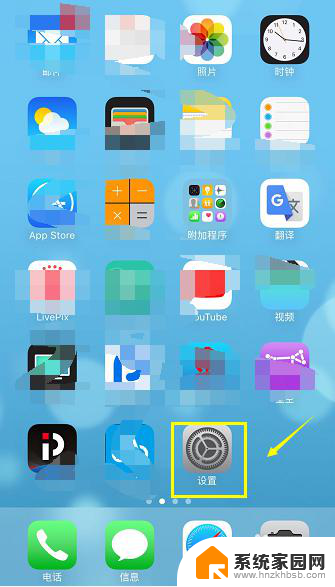
2.进入设置后,点击touch ID 与密码选项进入,如下图所示
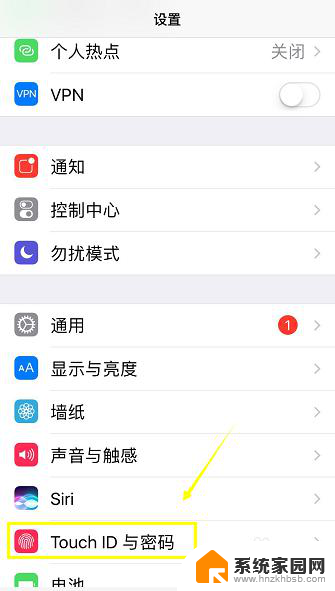
3.输入你目前的锁屏密码,如下图所示
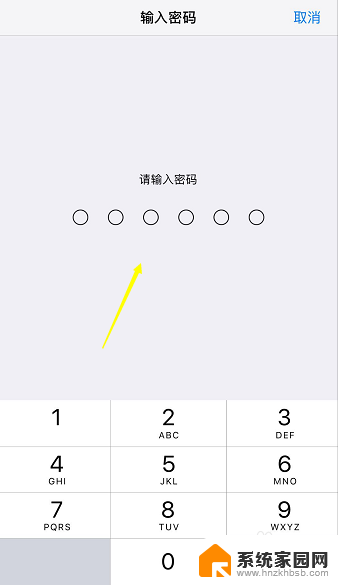
4.进入密码设置界面,点击下面的更改密码进入,如下图所示
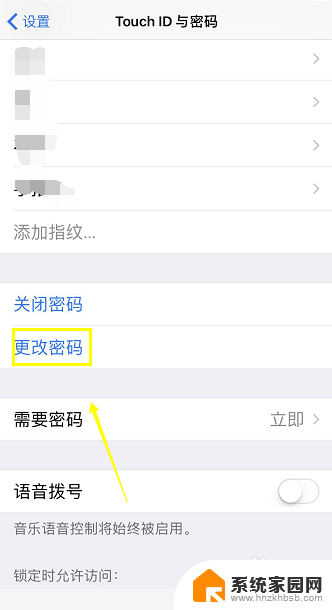
5.根据提示输入旧的密码,如下图所示
6.不建议设置过于简单的密码,否则会提示密码过于简单。如下图所示
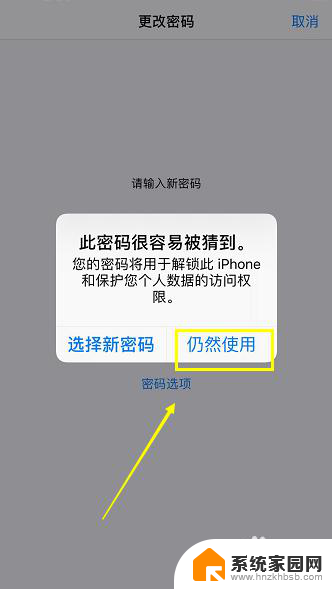
7.连续输入两次新密码就可以修改成功了,如下图所示
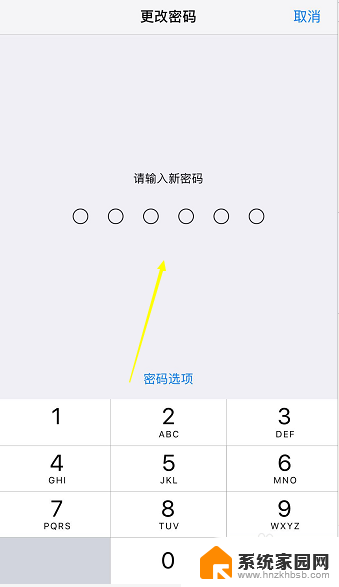
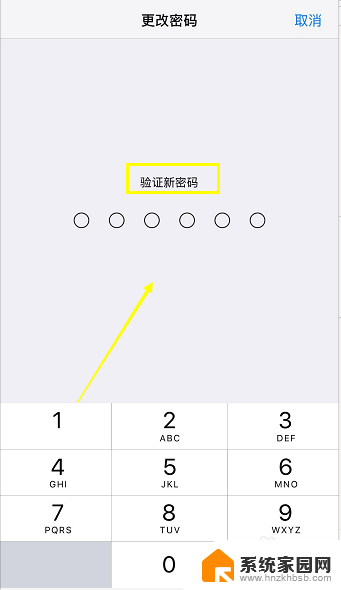
以上就是关于iPhone锁屏密码更改的全部内容,如果您遇到类似的问题,可以按照以上小编提供的方法来解决。
iphone锁屏密码更改 iphone怎么重置锁屏密码相关教程
- 苹果在哪里改锁屏密码 iphone锁屏密码修改方法
- 屏锁密码怎么修改 更改电脑锁屏密码的步骤
- 如何更改电脑锁屏密码修改 电脑锁屏密码修改步骤
- 屏幕密码怎么换 如何更改电脑的登录密码和锁屏密码
- 电脑改锁屏密码怎么改换 怎样修改电脑锁屏密码
- 如何更改电脑锁屏密码修改 电脑锁屏密码修改方法
- 怎样更改手机锁屏密码 怎样更改手机的解锁密码
- 修改手机锁屏密码怎么改 怎么修改手机的锁屏密码
- 屏幕锁密码怎么改 电脑锁屏密码修改方法
- 电脑锁屏密码改 怎样在电脑上设置新的锁屏密码
- 台式电脑连接hdmi 电脑连接显示器的HDMI线怎么插
- 电脑微信怎么在手机上退出登录 手机怎么退出电脑上的微信登录
- 打开检查作业 如何使用微信小程序检查作业
- 电脑突然要求激活windows 如何解决电脑激活Windows问题
- 电脑输入密码提示错误 电脑密码输入正确却提示密码错误
- 电脑哪个键关机 电脑关机的简便方法是什么
电脑教程推荐